Các Bước Để Đẩy Một Docker Image Lên Docker Hub Chuyên mục Docker 2024-05-01 61 Lượt xem 45 Lượt thích 0 Bình luận

Push Image
Để push một Docker image lên Docker Hub, bạn cần làm theo các bước sau:
-
Đăng nhập vào Docker Hub: Sử dụng lệnh sau để đăng nhập vào Docker Hub trên máy tính của bạn
docker loginBạn sẽ được yêu cầu nhập tên người dùng và mật khẩu của mình trên Docker Hub.
- Build image: Sử dụng lệnh docker build -t <image_name> . để build image từ Dockerfile trong thư mục hiện tại. Ví dụ:
- Trong trường hợp nếu Dockerfile của bạn nằm ở ở mục gốc
-
docker build -t your_image_name --no-cache .
-
- Trong trường hợp Dockerfile của ban nằm trong một thư mục khác
-
docker build -t your_image_name -f path_folder/Dockerfile --no-cache .
-
- Lưu ý khi build docker image:
-
Khi bạn build một Docker image và đẩy lên Docker Hub, có một số điều cần lưu ý về kiến trúc (architecture):
-
Kiến trúc (Architecture): Docker Hub hỗ trợ nhiều kiến trúc khác nhau, bao gồm amd64, arm64, arm/v7, và arm/v6. Đảm bảo rằng bạn build image cho kiến trúc phù hợp với nhu cầu sử dụng. Ví dụ, nếu bạn đang sử dụng Raspberry Pi hoặc các thiết bị ARM, bạn cần build image cho kiến trúc arm64, arm/v7, hoặc arm/v6 thay vì amd64.
-
Đánh dấu kiến trúc khi build image: Trong quá trình build image, bạn cần chỉ định kiến trúc của image bằng cách sử dụng tùy chọn --platform. Ví dụ, để build một image cho kiến trúc arm64, bạn có thể sử dụng lệnh sau:
docker build --platform linux/arm64 -t your_image_name:tag . -
Xác định kiến trúc trong Dockerfile: Trong Dockerfile, bạn cũng có thể xác định kiến trúc bằng cách sử dụng chỉ thị FROM. Ví dụ:
FROM --platform=linux/arm64 your_base_image:tag -
Đẩy image với nhiều kiến trúc: Nếu bạn muốn đẩy một image với nhiều kiến trúc lên Docker Hub, bạn cần đảm bảo rằng image đã được build cho tất cả các kiến trúc mục tiêu và sử dụng tùy chọn --push-multi-platform khi đẩy image lên. Ví dụ:
docker buildx build --platform linux/arm64,linux/amd64 -t your_image_name:tag --push .Khi xây dựng Dockerfile của chúng ta thông qua docker buildx, bạn có thể biết các nền tảng được hỗ trợ bằng cách chạy:
docker buildx ls -
Kiểm tra kiến trúc của image trước khi đẩy: Trước khi đẩy image lên Docker Hub, hãy đảm bảo kiến trúc của image đã được thiết lập đúng. Bạn có thể sử dụng lệnh docker manifest inspect để kiểm tra kiến trúc của image đã build:
docker manifest inspect your_image_name:tag
Bằng cách tuân thủ các hướng dẫn trên, bạn có thể xây dựng và đẩy các Docker image với kiến trúc phù hợp lên Docker Hub. Điều này đảm bảo rằng các image có sẵn cho mọi nền tảng và kiến trúc mà người dùng có thể cần
-
-
- Trong trường hợp nếu Dockerfile của bạn nằm ở ở mục gốc
-
Tag image: Trước khi push image, bạn cần tag image với định dạng <username>/<repository>:<tag>. Ví dụ:
docker tag <image_id> <username>/<repository>:<tag>Trong đó:
- <image_id> là ID của image bạn muốn push.
- <username> là tên người dùng của bạn trên Docker Hub.
- <repository> là tên của repository bạn muốn push image lên.
- <tag> là tag bạn muốn gán cho image (ví dụ: latest).
-
Push image: Sau khi đã tag image, bạn có thể push image lên Docker Hub bằng lệnh sau:
docker push <username>/<repository>:<tag>Docker sẽ bắt đầu push image lên Docker Hub. Quá trình này có thể mất một khoảng thời gian tùy thuộc vào kích thước của image và tốc độ internet của bạn.
-
Kiểm tra image trên Docker Hub: Sau khi quá trình push hoàn tất, bạn có thể kiểm tra image đã được push thành công bằng cách truy cập vào trang Docker Hub của bạn và kiểm tra trong repository tương ứng.
Lưu ý: Trước khi push image, bạn cần đảm bảo rằng image đã được xây dựng và chạy đúng cách trên máy local của bạn.
Pull Image
Để pull một image từ Docker Hub, bạn có thể làm theo các bước sau:
-
Đăng nhập vào Docker Hub: Trước khi pull image, đảm bảo rằng bạn đã đăng nhập vào Docker Hub trên máy local của mình bằng cách sử dụng lệnh sau:
docker loginBạn sẽ được yêu cầu nhập tên người dùng và mật khẩu của mình trên Docker Hub.
-
Pull image: Sử dụng lệnh docker pull để pull image từ Docker Hub về máy local của bạn. Sử dụng định dạng <username>/<repository>:<tag> để chỉ định image cụ thể bạn muốn pull. Ví dụ:
docker pull username/repository:tagTrong đó, username là tên người dùng trên Docker Hub, repository là tên của repository trên Docker Hub, và tag là phiên bản hoặc tag của image.
Sau khi hoàn thành các bước trên, image sẽ được pull về máy local của bạn và bạn có thể sử dụng nó để tạo container hoặc thực hiện các thao tác khác với image.


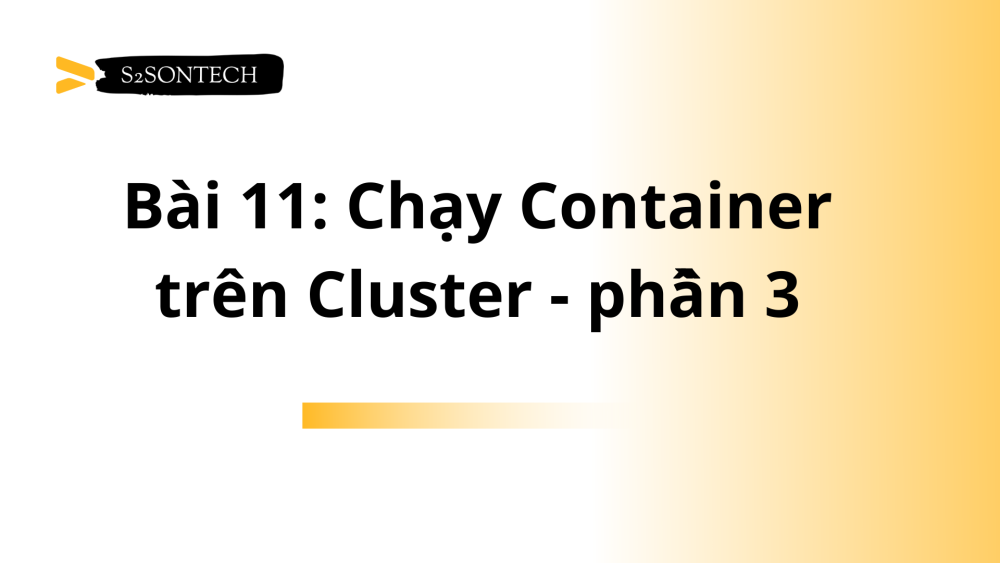
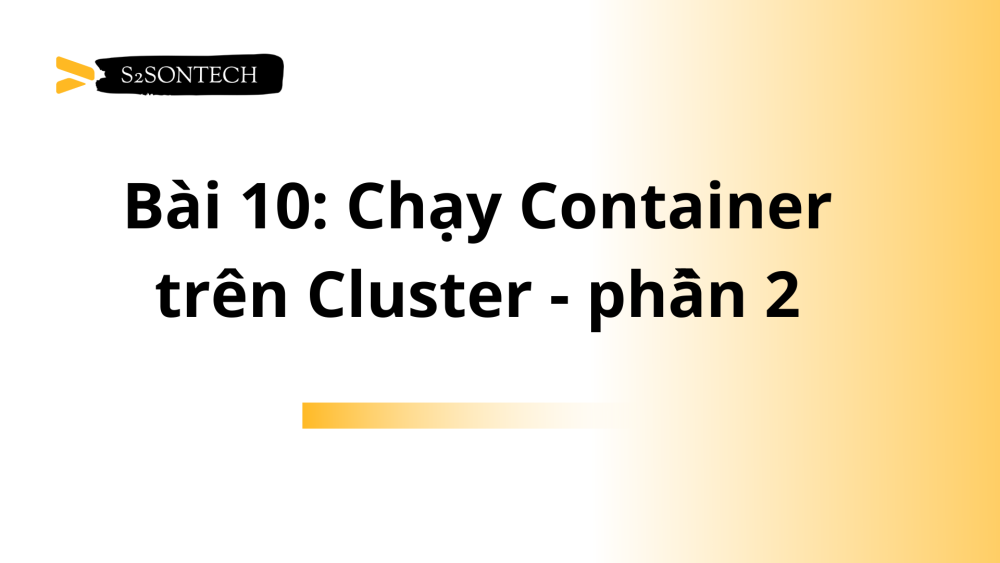
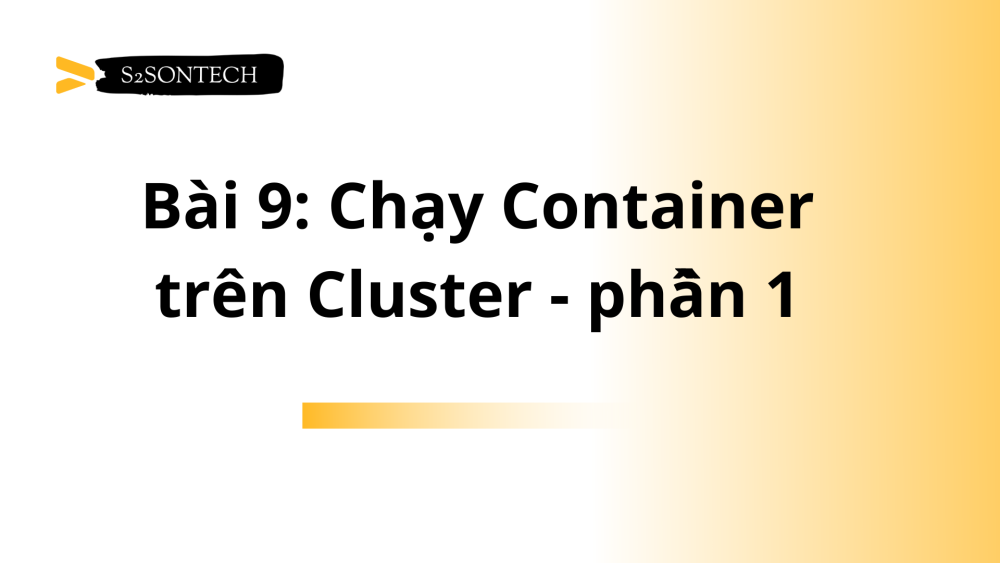











Bình luận (0)